Vodič za isključivanje usluge lokacije na iPhoneu
Lokacijske usluge omogućuju nam da dijelimo lokaciju s prijateljima, jednostavno odemo na neko mjesto, spasimo zarobljene ljude na temelju njihove pozicije, pronađemo izgubljene uređaje itd., što naš život čini puno ugodnijim. Međutim, naše lokacije također izdaju našu privatnost jer mnogi ljudi na mreži mogu vidjeti naše lokacije.
Stoga ćemo u ovom članku predstaviti pet načina za isključite lokaciju na iPhoneu i spriječiti curenje vaše lokacije u svim aspektima.
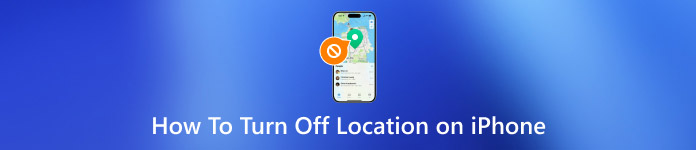
U ovom članku:
Možete li isključiti lokaciju na iPhoneu, a da oni to ne znaju?
Da. Iako možete dijeliti lokaciju i lokaciju u stvarnom vremenu s ljudima u aplikacijama, isključivanje iPhone lokacije neće ih obavijestiti u određenim aplikacijama budući da se operacija obavlja u aplikaciji Postavke na vašem iPhoneu umjesto u odgovarajućim aplikacijama. Drugim riječima, ne morate prestati izravno dijeliti svoju lokaciju u tim aplikacijama.
Međutim, ako ljudi u tim aplikacijama ne mogu vidjeti vašu lokaciju dulje vrijeme, znat će da ste zaustavili uslugu lokacije. Kako isključiti lokaciju na iPhoneu bez obavijesti i bez da oni znaju dugo vremena? Možete provjeriti Metoda 2 za više informacija.
Metoda 1. Isključite iPhone uslugu lokacije
Isključivanjem usluge lokacije iPhonea zaustavit ćete sve aplikacije u praćenju vaše lokacije i prestati dijeljenje vaše iPhone lokacije s drugim ljudima. Neće primati obavijesti. Usput, bolje da se ugasiš Značajne lokacije nakon toga. Ovo je besplatna značajka Applea koja će prikupljati mjesta koja često posjećujete kako bi vam vaš iPhone mogao pružiti prilagođene oglase i usluge. Slijedite vodič kako biste spriječili da vaš iPhone prati i analizira vaše kretanje.
Pogledajmo kako isključiti uslugu lokacije na iPhoneu.
Idite na Postavke aplikacija > pomaknite se prema dolje do Privatnost i sigurnost > dodirnite Usluga lokacije na vrhu i isključite Usluga lokacije. Ovo će onemogućiti funkciju lokacije vašeg iPhonea i svake aplikacije na njemu.
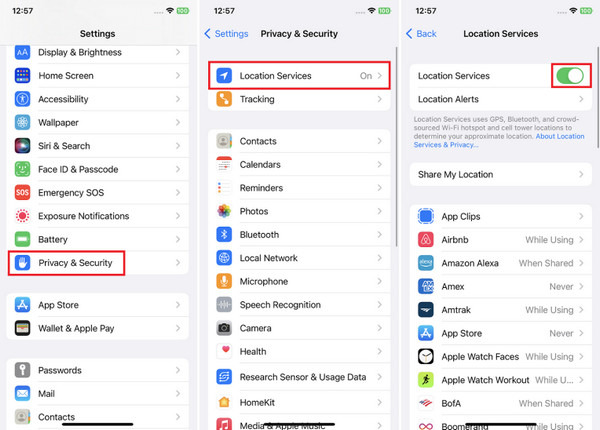
Poslije se vratite na Usluga lokacije i pomaknite se do dna > dodirnite Usluga sustava. Provjeriti Lokacija sustava. Uključeno je prema zadanim postavkama i bit će označeno ljubičastom strelicom. Uključite da biste ga isključili.
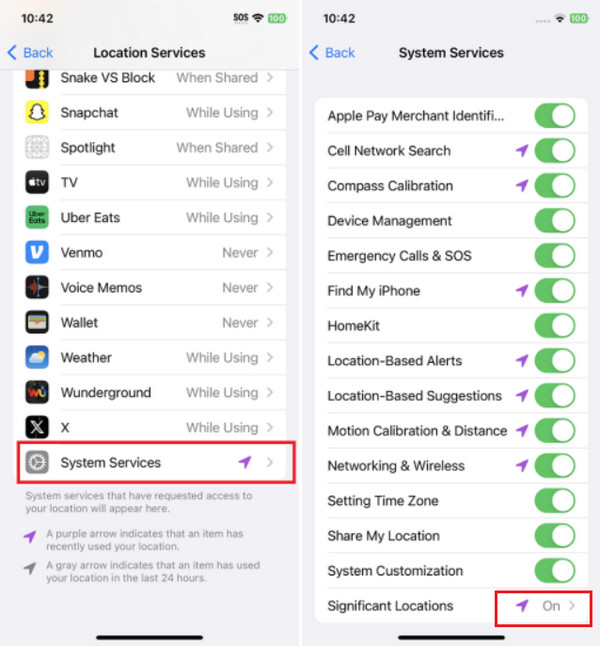
Metoda 2. Koristite iPhone Location Changer
Iako isključivanjem lokacije na vašem iPhoneu nećete obavijestiti druge, morate pronaći pouzdanije metode da ih spriječite da saznaju da ne dijelite lokaciju s njima. Najbolja metoda je korištenje iPhone mjenjača lokacije i imyPass iLocaGo je onaj kojem možete vjerovati.
Najdojmljivija značajka iLocaGo je da može simulirati brzinu, rutu i mjesta vašeg kretanja bez fizičkog pomicanja. S ovom značajkom ne morate se brinuti hoće li drugi znati da ste isključili lokaciju, a možete postaviti pokrete koje želite da znaju.
Kako isključiti svoju lokaciju bez obavijesti, provjerite sve vrijedne značajke iLocaGo:

4.000.000+ preuzimanja
Isključite iPhone lokaciju i isključi Android lokaciju bez znanja – 2-u-1 mjenjač lokacije.
Koristite način rada s jednim zaustavljanjem i način rada s više zaustavljanja za simulaciju pokreta.
Postavite prilagođenu brzinu vaše rute.
Koristite Joystick mod za igranje igrica koje se temelje na lokaciji.
Pogledajmo kako lažirati svoju rutu tako da možete isključiti svoju iPhone lokaciju a da oni to ne znaju.
Preuzmite imyPass iLocaGo i dvaput kliknite da biste ga instalirali. Pokrenite ga na računalu i povežite svoj iPhone s ovim računalom pomoću USB kabela.

Nakon povezivanja odaberite Način rada s više zaustavljanja.

Postavite početak i nekoliko sljedećih točaka vašeg kretanja. Odredite brzinu i kliknite Počnite se kretati. Lokacija vašeg iPhonea promijenit će se na onu koju ste postavili, a usluga lokacije će se u isto vrijeme isključiti.

Metoda 3. Isključite iPhone Location na Find My
Značajka Find My besplatna je usluga koja korisnicima Applea omogućuje da dobiju izgubljene uređaje. Ako omogućite značajku Find My, vaše obitelji mogu provjeriti lokaciju vašeg iPhonea u slučaju da izgubite svoj iPhone. To je vrsta hitne funkcije. Ali ako ne želite da vide vašu lokaciju u bilo kojem trenutku, slijedite sljedeći vodič i pogledajte kako isključiti lokaciju iPhonea na Find My.
Idite na Find My aplikacija Za neke starije modele iPhonea morate otići na Postavke aplikacija > Apple ID > Find My.
Dodirnite Mi na dnu ekrana.
Prebacivanje Podijeli moju lokaciju isključeno.
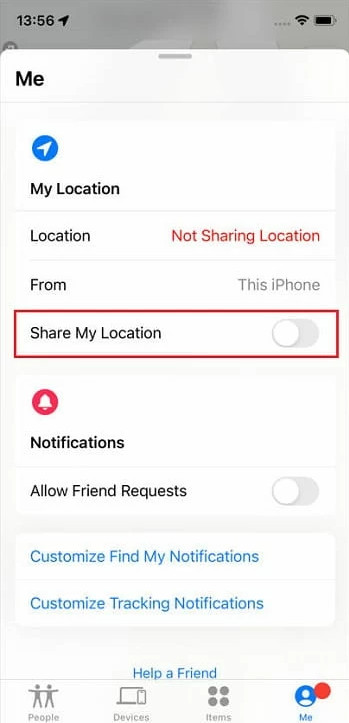
Savjeti: Ako želite zadržati ovu značajku uključenu u slučaju da vam zatreba, uvijek biste trebali držati uslugu lokacije uključenom. U suprotnom, ova značajka neće pristupiti lokaciji vašeg iPhonea kada ga nažalost izgubite.
Metoda 4. Zaustavite dijeljenje lokacije u aplikacijama
U većini slučajeva nećemo isključiti ili uključiti iPhone lokaciju za sve aplikacije zbog različitih uslužnih programa za aplikacije. Što ako želiš isključite lokaciju Life360 a da to nitko ne zna ali zadržati svoju lokaciju uključenom za svoje prijatelje na drugim aplikacijama društvenih medija? Kako isključiti dijeljenje lokacije na iPhoneu za određenu aplikaciju? Slijedite ovaj vodič.
Otvori Postavke aplikaciju na vašem iPhoneu. Pomaknite se prema dolje i dodirnite Privatnost i sigurnost.
Dodirnite Usluge lokacije.
Pod, ispod Podijeli moju lokaciju (ako ne možete pronaći ovo, provjerite je li usluga lokacije uključena), pronaći ćete sve aplikacije koje koriste uslugu lokacije vašeg iPhonea. Dodirnite ih i odaberite Nikada opcija.
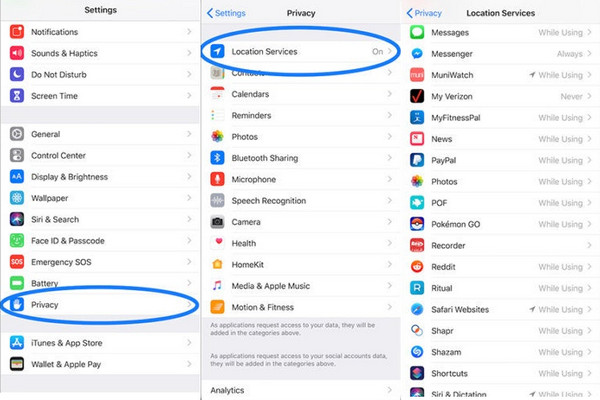
Metoda 5. Uključite način rada u zrakoplovu
Posljednja metoda za isključivanje lokacije na iPhoneu je uključivanje načina rada u zrakoplovu. Uključivanje načina rada u zrakoplovu automatski će isključiti lokaciju, Wi-Fi, Airdrop, podatke o podrumu i bilo koju drugu bežičnu vezu. Ovo je sigurniji način za isključivanje lokacije na vašem iPhoneu i sprječavanje vašeg praćenja jer bežične veze također otkrivaju vašu lokaciju. A uključivanje načina rada u zrakoplovu zaustavit će sve te usluge.
Pogledajmo kako uključiti način rada u zrakoplovu na iPhoneu da biste isključili lokaciju. Super je jednostavno.
Prijeđite prstom prema dolje s desne strane od vrha vašeg iPhonea i unesite Kontrolni centar > dodirnite Zrakoplov dugme. Kada je način rada u zrakoplovu uključen, gumb će postati žut, a možete vidjeti i znak zrakoplova na vrhu vašeg iPhonea.
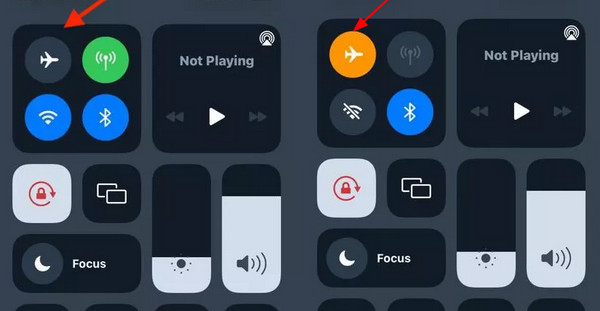
Zaključak
Kako isključiti lokaciju na iPhoneu? U ovom smo članku predstavili pet načina. Možete isključiti lokaciju za određenu aplikaciju ili za sve aplikacije na vašem iPhoneu. Štoviše, također možete lažirati svoju lokaciju koristeći imyPass iLocaGo tako da drugi nikada ne znaju da ste isključili lokaciju svog iPhonea. U ovom programu postoje i mnoge druge značajke povezane s lokacijom. Za sigurnije isključivanje lokacije i odspajanje drugih bežičnih veza uključite način rada u zrakoplovu.
Vruća rješenja
-
GPS lokacija
- Najbolje Pokemon Go lokacije s koordinatama
- Isključite svoju lokaciju na Life360
- Lažna lokacija na Telegramu
- Recenzija iSpoofer Pokemon Go
- Postavite virtualne lokacije na iPhone i Android
- Pregled aplikacije PGSharp
- Promjena lokacije na Grindr
- Pregled IP Location Findera
- Promijenite lokaciju Mobile Legends
- Promijenite lokaciju na Tiktoku
-
Otključaj iOS
-
Savjeti za iOS
-
Otključaj Android
iLocaGo
Promijenite lokaciju svog telefona jednim klikom
Besplatno preuzimanje Besplatno preuzimanje
